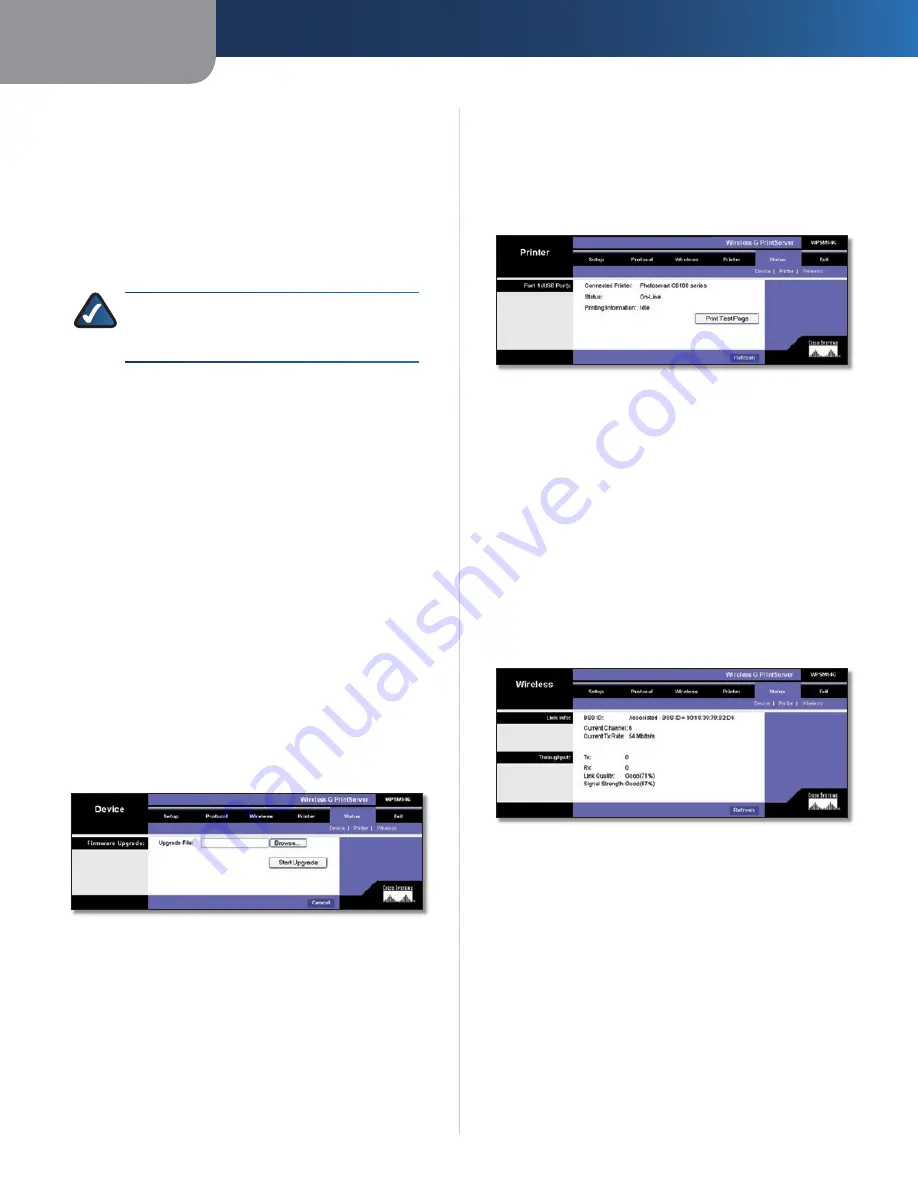
Capítulo 3
Configuración avanzada
11
Servidor de impresión Wireless-G
Seleccione
2 .
Support
(Asistencia) y después
Download
(Descargar) . Busque el nombre del producto y
descargue el firmware más reciente del servidor de
impresión .
Extraiga el archivo de firmware en el PC .
3 .
Desconecte el servidor de impresión de la corriente .
4 .
Conecte un cable de red Ethernet al puerto Ethernet
5 .
del servidor de impresión . A continuación, conecte
el otro extremo del cable a uno de los puertos de red
local del router .
NOTA:
Para actualizar el firmware del servidor de
impresión, deberá estar conectado físicamente
al router .
Abra el explorador Web del PC .
6 .
En el campo
7 .
Dirección
, introduzca la dirección IP del
servidor de impresión . (Si no conoce la dirección IP,
haga doble clic en el icono de la utilidad del servidor
de impresión . La dirección IP del servidor de impresión
aparecerá en la pantalla
Print Server Information
[Información del servidor de impresión]) .
En la pantalla de inicio de sesión, introduzca
8 .
admin
en el campo
User Name
(Nombre de usuario) . A
continuación, introduzca la contraseña en el campo
Password
(Contraseña) y haga clic en el botón
OK
(Aceptar) .
Haga clic en la ficha
9 .
Status
(Estado) .
Haga clic en la ficha
10 .
Device
(Dispositivo) Haga clic en
el botón
Upgrade
(Actualizar) . Pasará a la pantalla
Firmware Upgrade
(Actualización de firmware) .
Firmware Upgrade (Actualización del firmware)
Introduzca la ubicación del archivo de firmware o
11 .
haga clic en el botón Browse (Examinar) para buscar
el archivo .
Haga clic en el botón
12 .
Start to Upgrade
(Iniciar
actualización) y siga las instrucciones que aparecen en
pantalla .
Status (Estado) > Device (Dispositivo) - Firmware Upgrade
(Actualización del firmware)
Cuando haya terminado de actualizar el firmware del
servidor de impresión, siga estas instrucciones:
Desconecte el servidor de impresión de la corriente .
1 .
Desconecte el cable de red Ethernet del servidor de
2 .
impresión y del router .
Conecte el servidor de impresión a la corriente .
3 .
Se volverá a conectar automáticamente a la red
inalámbrica .
Haga clic en el botón
Refresh
(Actualizar) para actualizar
la información de esta pantalla .
Status (Estado) > Printer (Impresora)
La pantalla
Printer
(Impresora) muestra la configuración
actual de la impresora . En esta pantalla, no se puede
cambiar ningún valor . Haga clic en el botón
Refresh
(Actualizar) para actualizar la información de esta
pantalla .
Status (Estado) > Printer (Impresora)
Port 1 (USB Port) (Puerto 1 [Puerto USB])
Print Test Page
(Imprimir página de prueba) Haga clic
en el botón
Print Test Page
(Imprimir página de prueba)
para imprimir una página de prueba en la impresora
conectada .
Haga clic en el botón
Refresh
(Actualizar) para actualizar
la información de esta pantalla .
Status (Estado) > Wireless (Inalámbrica)
La pantalla
Wireless
(Inalámbrica) muestra la información
de estado de la conexión inalámbrica del servidor de
impresión . En esta pantalla, no se puede cambiar ningún
valor . Haga clic en el botón
Refresh
(Actualizar) para
actualizar la información de esta pantalla .
Status (Estado) > Wireless (Inalámbrica)
Link Info (Información de enlace)
Aquí se muestra la dirección MAC del router inalámbrico
o punto de acceso asociado, el parámetro de canal y la
velocidad de transmisión .
Throughput (Rendimiento)
Aquí se muestran el rendimiento de transmisión y
recepción, la calidad del enlace y la potencia de la señal .
Haga clic en el botón
Refresh
(Actualizar) para actualizar
la información de esta pantalla .
Exit (Salir)
Haga clic en la ficha
Exit
(Salir) para cerrar la utilidad
basada en Web .
Содержание WPSM54G - Wireless-G PrintServer With Multifunction Printer Support Print Server
Страница 1: ...USER GUIDE Wireless G PrintServer Model WPSM54G EU ...
Страница 36: ...BENUTZERHANDBUCH Wireless G Druckserver Modell WPSM54G DE ...
Страница 71: ...GUÍA DEL USUARIO Servidor de impresión Wireless G Modelo WPSM54G ES ...
Страница 106: ...GUIDE DE L UTILISATEUR Serveur d impression sans fil G Modèle WPSM54G FR ...
Страница 141: ...GUIDA PER L UTENTE Wireless G PrintServer Modello WPSM54G IT ...
Страница 176: ...GEBRUIKERSHANDLEIDING Wireless G afdrukserver Model WPSM54G NL ...
Страница 211: ...MANUAL DO UTILIZADOR Servidor de impressão sem fios G Modelo WPSM54G PT ...
















































